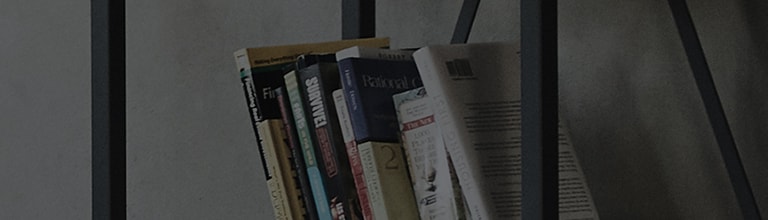Sørg for, at Bluetooth-enheden er klar til trådløs forbindelse.
Se producentens instruktioner om Bluetooth-enhedsforbindelsen.
Prøv dette
Sådan oprettes en Bluetooth-surroundsoundforbindelse
- [2021 WebOS 6.0] eller nyere Vælg ( ) på fjernbetjeningen, og vælg [Alle indstillinger] → [Lyd] → [Lydudgang] → [Brug flere højttalere][2021 WebOS 6.0] eller nyere Vælg (
) på fjernbetjeningen, og vælg [Alle indstillinger] → [Lyd] → [Lydudgang] → [Brug flere højttalere]
→ [Bluetooth-enhed + tv-højttaler] → [mere]→ [Surroundeffekt] <stærk>
- [2020 WebOS 5.0] eller tidligere Vælg ( ) på fjernbetjeningen, og vælg [Alle indstillinger] → [Lyd] → [Lydudgang] →[Bluetooth Surround Sound+ intern tv-højttaler][2020 WebOS 5.0] eller tidligere Vælg (
) på fjernbetjeningen, og vælg [Alle indstillinger] → [Lyd] → [Lydudgang] →[Bluetooth-surroundsound+ intern tv-højttaler]
→ [Enhedsliste] → [Bluetooth-surroundenheder].
</stærk>
</div> <p class="txt-idt"> 2. Vælg [Bluetooth-enhed + TV-højttaler], og vælg derefter [Mere]. </p> <div class="kun IMG"> </div> <p class="txt-idt"> 3. Bluetooth-højttalerens automatiske indstillingsmenu vises. </p> <p> ※ Sørg for, at Bluetooth-enheden er klar til trådløs forbindelse.
Se producentens instruktioner om Bluetooth-enhedsforbindelsen. </p> (p> [Et eksempel på en LG soundbar] </p> <div class="kun IMG"> Se producentens instruktioner om Bluetooth-enhedsforbindelsen. </p> (p>[Et eksempel på en LG soundbar]</p> <div class="kun IMG">
</div> <p class="txt-idt"> 4. Bluetooth-enheden tilsluttes, og automatisk tuning starter. </p> <p class="txt-idt"> 5. Vælg [Surroundeffekt] for afspilningstypen. </p> <p class="info-desc"> [2020 WebOS5.0] eller tidligere</p> <p> Vælg ( ) på fjernbetjeningen, og vælg [Alle indstillinger] → [Lyd] → [Lydudgang] → [Bluetooth-surroundsound+ intern tv-højttaler] → [Enhedsliste] → [Bluetooth-surroundenheder]. </p> <div class="kun IMG"> </div> <div class="tip-box"> Bemærk For at aktivere dobbelt højttalertilslutning skal du først købe to enheder af samme model fra de angivne LGE-højttalere. Sådan tjekker du ind [2021 WebOS6.0] eller nyere Vælg ( ) på fjernbetjeningen, og vælg [Alle indstillinger] → [Lyd] → [Lydudgang] → [Brug flere højttalere] → [Bluetooth-enhed + TV-højttaler] → [Mere] → [Supportliste] Hvis din Bluetooth-højttaler ikke er på listen, skal du muligvis køre den automatiske indstilling for at justere lydforsinkelsen. Hvis lydforsinkelsen er for stor, kan Bluetooth-højttaleren være ude af synkronisering, selv efter automatisk indstilling. </div> <p class="help-txt"> Denne vejledning blev oprettet til alle modeller, så billederne eller indholdet kan være forskelligt fra dit produkt. </p>
Sådan tjekker du ind [2021 WebOS6.0] eller nyere
- Hvis din Bluetooth-højttaler ikke er på listen, skal du muligvis køre den automatiske indstilling for at justere lydforsinkelsen.
- Hvis lydforsinkelsen er for stor, kan Bluetooth-højttaleren være ude af synkronisering, selv efter automatisk indstilling.